Jedwali la yaliyomo
Unapofanya kazi na Microsoft Excel , kuna hali wakati unalinganisha data kati ya safu mbili au zaidi na kuhesabu kwa vigezo vingi. Kitendaji cha SUMPRODUCT ni chaguo lako la kwanza. Chaguo za kukokotoa za SUMPRODUCT ni chaguo bora zaidi chenye madhumuni mengi. Ina uwezo wa kipekee wa kushughulikia safu kwa njia mahiri na maridadi. Mara nyingi tunahitaji kutumia kitendakazi cha SUMPRODUCT ili kulinganisha kati ya safu wima na vigezo fulani na kupata matokeo. Leo katika makala haya, tutajadili baadhi ya mbinu za kutumia kipengele cha SUMPRODUCT chenye vigezo.
Pakua Kitabu cha Mazoezi cha Mazoezi
Pakua karatasi hii ya mazoezi kwenye fanya kazi wakati unasoma makala haya.
Utendaji wa SUMPRODUCT kwa Vigezo.xlsx
Utangulizi wa Kazi ya SUMPRODUCT katika Excel 5>
Kiutaalam, chaguo za kukokotoa za “SUMPRODUCT” huondoa muhtasari wa thamani za safu au safu zinazolingana.
⇒ Sintaksia
Sintaksia ya kitendakazi cha “SUMPRODUCT” ni rahisi na ya moja kwa moja.
=SUMPRODUCT(safu1, [array2], [array3], …) 9>
⇒ Hoja
| Hoja | Inahitajika/Hiari | Maelezo |
|---|---|---|
| safu1 | Inahitajika | Ingizo la kwanza la mkusanyiko, ambalo vipengele vyake ungependa kugawanya na kisha kuongeza. |
| [array2],[array3] | Chaguo | Panga vigezo vyenye vipengele unavyotaka kuzidisha na kuongeza, kuanzia 2 hadi 255. |
5 Mifano Bora ya Utendakazi wa SUMPRODUCT yenye Vigezo katika Excel
Moja ya vipengele vya kushangaza vya SUMPRODUCT kazi ni kwamba inaweza kushughulikia kigezo kimoja au nyingi vizuri ajabu. Hebu tujadili baadhi ya SUMPRODUCT kwa utendakazi wa vigezo.
1. SUMPRODUCT yenye Kigezo Kimoja cha Thamani ya Kutafuta
Tunaweza kutumia SUMPRODUCT kazi kwa kutumia au bila opereta mara mbili isiyo ya kawaida.
1.1. Kutumia Double Unary Operator
Njia mahiri ya kutumia kazi ya SUMPRODUCT ni kuingiza vigezo ndani ya chaguo za kukokotoa kama mkusanyiko kwa kutumia “ Opereta isiyo ya kawaida (–) ” ili kubadilisha “KWELI” au “UONGO” kuwa “1” au “0” . Katika mfano ufuatao, baadhi ya majina ya “Bidhaa” yametolewa pamoja na “Nchi” , “Qty” , na “Bei” yao. . Tutapata bei ya jumla ya nchi “India”, “Uchina” , na “Ujerumani” .

Hebu tufuate taratibu za kutumia SUMPRODUCT chaguo za kukokotoa zenye kigezo kimoja katika Excel.
HATUA:
- Kwanza, unda jedwali la nchi hizi mahali popote kwenye lahakazi unapotaka kupata matokeo.
- Pili, chagua kisanduku unachotaka kuwekafomula ya kitendakazi cha SUMPRODUCT .
- Tatu, ingiza fomula kwenye kisanduku hicho. Tunatumia chaguo la kukokotoa na “Kiendeshaji cha Unary (–)” .
=SUMPRODUCT(--($C$5:$C$21=G5),$D$5:$D$21,$E$5:$E$21)
- Kisha, bonyeza kitufe cha Enter . Tumepata bei ya jumla ya “India” .

- Buruta aikoni ya Kujaza chini ili kurudia fomula juu ya masafa. Au, ili Kujaza Kiotomatiki safu, bofya mara mbili kwenye alama ya kuongeza ( + ).

- Mwishowe, tunaweza kuona matokeo ya India , Uchina , na Ujerumani .
31>
🔎 Je! Mfumo Unafanya Kazije?
- Array1 ni –($C$5:$C$21=G5) G5 ni “India” . Opereta mara mbili isiyo ya kawaida itabadilisha matokeo kutoka $C$4:$C$20 kuwa “1” na “0” .
- [Array2] ni $D$5:$D$21 , safu ambayo kwanza tunazidisha na kisha kuongeza.
- [Array3] ni $E$5:$E$21 , pia safu hii tunazidisha na kisha kuongeza .
Tutatumia “Marejeleo Kabisa ya Kiini” ili “ZUIA” visanduku.
1.2. Ukiondoa Opereta Mbili Unary
Tunaweza kutatua mfano uliopita bila kutumia opereta mara mbili ya unary. Hebu tuone maagizo ya hili.
STEPS:
- Tutatumia mfano sawa kupata matokeo sawa. Sasa, katika Kisanduku “H5” tumia SUMPRODUCT chaguo la kukokotoa. Ingiza thamani kwenye fomula na fomula ni kama hii.
=SUMPRODUCT(($C$5:$C$21=G5)*$D$5:$D$21*$E$5:$E$21)
- Zaidi, gonga Ingiza ufunguo ili kuonyesha matokeo.
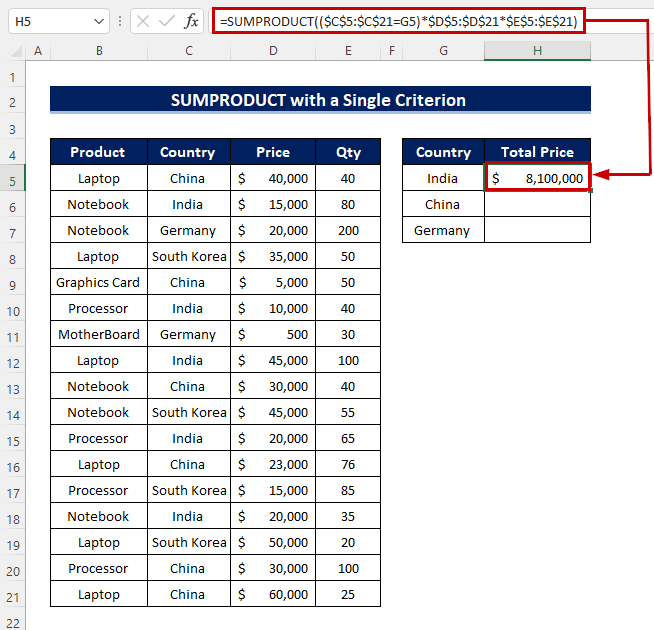
- Ili kunakili fomula juu ya safu, buruta Nchi ya Kujaza ishara chini. Vinginevyo, unaweza kubofya mara mbili nyongeza ( + ) kutia sahihi kwenye Jaza Kiotomatiki safu.
- Vile vile, tunaweza kupata matokeo.

Soma Zaidi: Vigezo Nyingi vya SUMPRODUCT katika Excel(Njia 3)
2. SUMPRODUCT yenye Vigezo Nyingi vya Safu Wima Tofauti
Tunaweza kutumia SUMPRODUCT tendakazi yenye vigezo vingi na au bila ya opereta mara mbili isiyo ya kawaida. Hebu tujifunze!
2.1. Kwa kutumia Double Unary Operator
Katika hali hii, tutatumia “Double Unary Operator (–)” kubadilisha matokeo ya mkusanyiko kuwa “1” au “0” . Fikiria meza ile ile tuliyotumia hapo awali. Sasa tutapata matokeo kwa kutumia vigezo vingi. Tutapata “Bei ya Jumla” ya “mchakataji” ya nchi “Uchina” , “Daftari” ya “India” na “Laptop” ya “Korea Kusini” . Kwa kutumia vigezo hivi tutapata matokeo.
STEPS:
- Mwanzoni, chagua kisanduku kilicho karibu na kitabu cha kwanza na uweke fomula.
=SUMPRODUCT(--($B$5:$B$21=G5),--($C$5:$C$21=H5),$D$5:$D$21,$E$5:$E$21)
- Bonyeza kitufe cha Ingiza kwenye kibodi yakokwa mara nyingine tena.
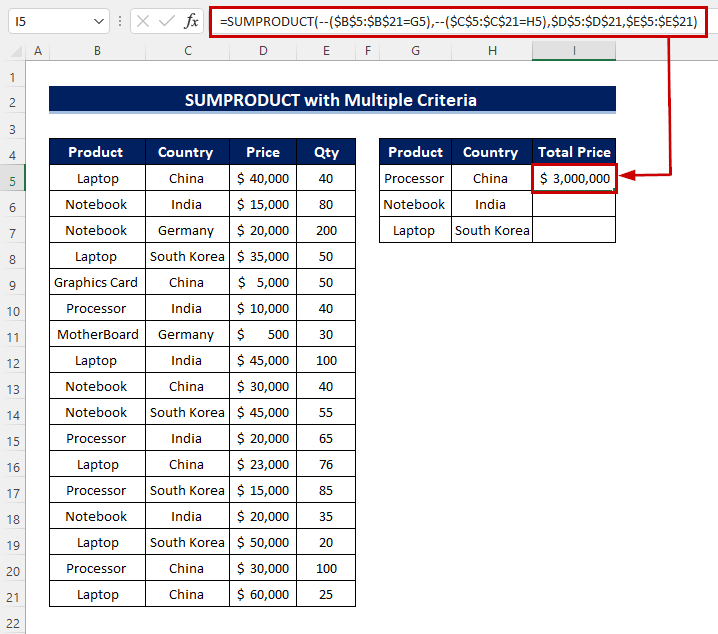
- Vile vile, katika mifano iliyotangulia, buruta ikoni ya Nchimbo ya Kujaza chini ili kunakili fomula kwenye safu. . Au, ili Kujaza Kiotomatiki safu, bofya mara mbili kwenye alama ya kuongeza ( + ).
- Mwishowe, utapata matokeo yako.
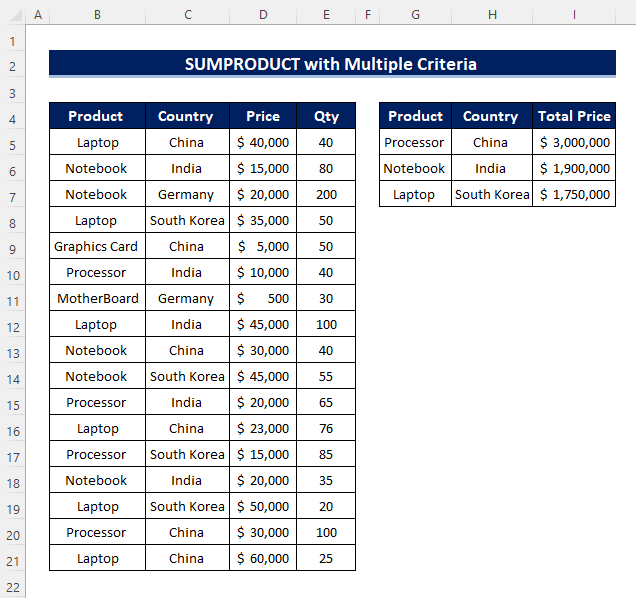
2.2. Ukiondoa Double Unary Operator
Hapa tutatumia vigezo vingi sawa kwa kutumia kipengele cha msingi cha SUMPRODUCT .
HATUA:
- Katika kisanduku I5, tumia chaguo la kukokotoa. Weka vigezo na fomula inaonekana hivi.
=SUMPRODUCT(($B$5:$B$21=G5)*($C$5:$C$21=H5)*$D$5:$D$21*$E$5:$E$21)
- Gonga Ingiza kwa tazama tokeo.
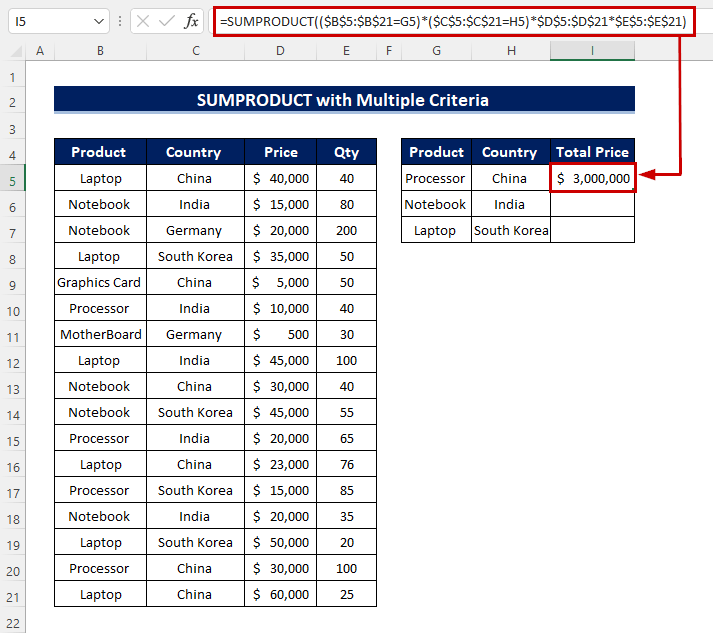
- Baada ya hapo, buruta ikoni ya Nchimbo ya Kujaza ili kunakili fomula juu ya safu. Au, bofya mara mbili kwenye ishara ya kuongeza ( + ). Hii pia inarudia fomula.
- Mwishowe, unaweza kuona matokeo.

Soma Zaidi: Utendakazi wa SUMPRODUCT na Safu Wima Nyingi katika Excel (Njia 4 Rahisi)
3. SUMPRODUCT yenye AU Mantiki
Tunaweza kuongeza mantiki ya AU kwenye fomula yetu ili kufanya SUMPRODUCT kukokotoa kwa vigezo kubadilika zaidi. Zingatia hali ambapo tunahitaji kujua bei ya jumla ya “Daftari” na “Laptop” .
HATUA:
- Kwanza, unda jedwali popote katika lahakazi unapotaka kupata matokeo.
- Kisha, chagua kisanduku na uweke fomula ifuatayo.hapo.
=SUMPRODUCT(--((B5:B21=G5)+(B5:B21=H5)>0),D5:D21,E5:E21)
- Zaidi, gonga kitufe cha Ingiza ili kuona matokeo.
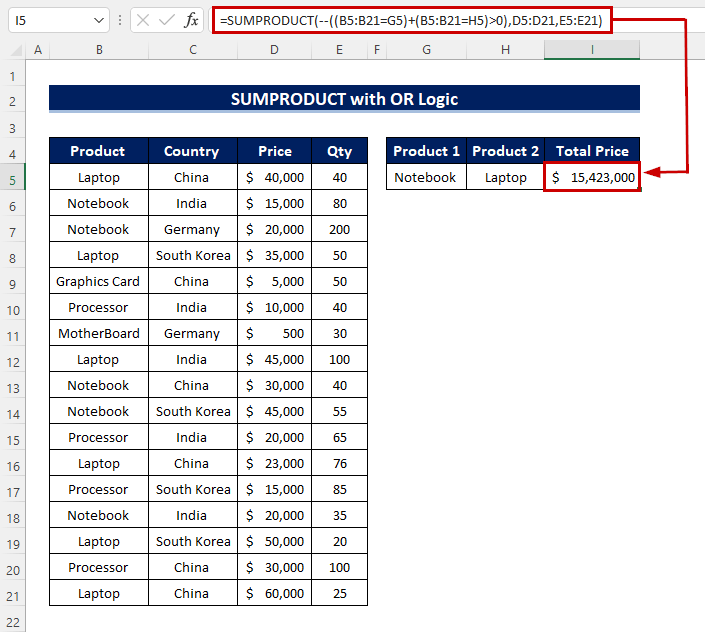
4. SUMPRODUCT yenye Vigezo Nyingi NA/AU
Katika mbinu hii, tutatumia chaguo la kukokotoa la SUMPRODUCT kwa kutumia vigezo kwa kutumia “NA” , “ AU” mantiki. Wakati huu tunapaswa kuongeza vigezo zaidi kwa kazi yetu. Tutapata “Bei ya Jumla” ya bidhaa “Daftari” , “Laptop” ya nchi “India”, “Uchina”.
HATUA:
- Kuanza, chagua kisanduku cha pili H10 , na uweke fomula kwenye kisanduku hicho ulichochagua. .
=SUMPRODUCT(--((B5:B21=G5)+(B5:B21=H5)>0),--((C5:C21=G8)+(C5:C21=H8)>0),D5:D21,E5:E21)
- Kisha, bonyeza kitufe cha Ingiza ili kuona matokeo.

🔎 Je! Mfumo Unafanya Kazi Gani?
- 1 ni –((B5:B21=G5)+(B5:B21=H5)>0),–((C5:C21= G8)+(C5:C21=H8)>0) . Hapa B5:B21 ndio “Bidhaa” Safu wima, G5 na H5 ni “Daftari” na “Laptop” . Vile vile, C5:C21 ni safuwima ya “Nchi” , na G6 na H6 ni “India” na “Uchina”.
- [Array2] ni D5:D21 .
- [Array3] ni E5:E21 .
5. SUMPRODUCT yenye Vigezo Nyingi vya Safu mlalo na Safuwima
Kitendaji cha “SUMPRODUCT” kinaonyesha utofauti wake halisi tunapotumia chaguo hili la kukokotoa kwa safu wima zote mbili nasafu. Hebu tuone jinsi gani. Katika mfano ufuatao, tunaweza kuona bei ya baadhi ya “Bidhaa” kutoka nchini “India” , “Uchina” , “Italia” , “Ujerumani” , “Ufaransa” .
HATUA:
- Kwanza, chagua seli ambapo tunataka kuweka matokeo.
- Kisha, ingiza fomula kwenye seli hiyo.
=SUMPRODUCT(C5:G8*(C4:G4=C10)*(B5:B8=C11))
- Mwishowe, bonyeza Ingiza ufunguo kutoka kwenye kibodi.
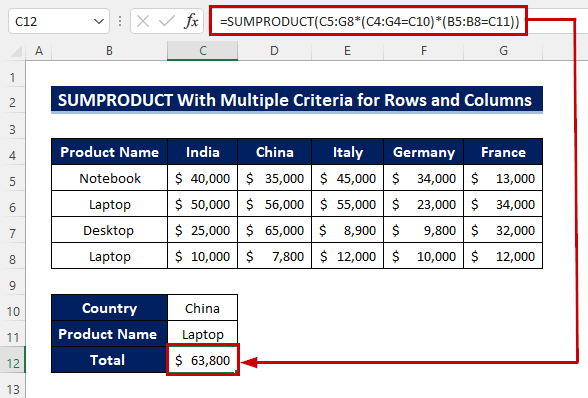
Mambo ya Kukumbuka
✅ Chaguo za kukokotoa za “SUMPRODUCT” huchukulia thamani zisizo za nambari kama sufuri. Ikiwa una thamani zozote zisizo za nambari katika fomula yako jibu litakuwa “0”.
✅ Mkusanyiko katika fomula ya SUMPRODUCT lazima iwe na idadi sawa ya safu mlalo na safu wima. Ikiwa sivyo, utapata #VALUE! Hitilafu.
✅ Kitendaji cha “SUMPRODUCT” hakitumii vibambo vya kadi-mwitu.
Hitimisho
The SUMPRODUCT chaguo za kukokotoa ni mojawapo ya vitendakazi vyenye mseto zaidi katika Excel. Katika makala haya, tulishughulikia SUMPRODUCT kazi kwa kutumia kigezo kimoja au vingi. Tunatumahi kuwa nakala hii itakuwa muhimu kwako. Ikiwa una mkanganyiko wowote au mapendekezo, unakaribishwa kutoa maoni.

